Per collegarsi da casa o da postazione esterna al proprio pc del lavoro occorre seguire i seguenti passaggi:
PC del Lavoro
1 – Pc acceso con sospensione disabilitata
2 – Reperire l’indirizzo IP di rete del pc a cui collegarsi
3 – Verificare se abilitato il servizio di Desktop Remoto
PC di casa
4 – Installare un client VPN
5 – Eseguire il client Remote Desktop.
1 – PC del Lavoro – Condizione fondamentale per la connessione al pc del lavoro è che questo rimanga acceso per tutta la durata del periodo di Smart Working, quindi occorre disabilitare lo stato di sospensione e soprattutto che non venga “arrestato” a fine sessione.
Nella casella di ricerca digitare “sospensione” e cliccare su “impostazioni di alimentazione e sospensione”

Nel menù a tendina “Sospensione” selezionare “Mai”
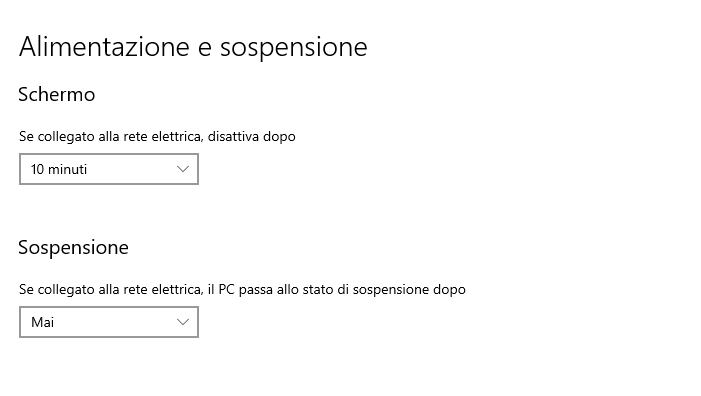
2 – PC del Lavoro – Per visualizzare l’indirizzo IP del pc del lavoro bisogna aprire un browser (Chrome, Edge, Firefox..)
Aprire il link https://utov.it/ip
Segnarsi l’indirizzo IP visualizzato sullo schermo
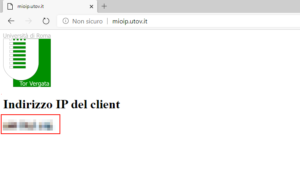
3 – PC del Lavoro – Cliccare con il tasto destro sull’icona Start di Windows in basso sinistra e selezionare “Esplora file”
Se il pc è collegato a Dominio UNIRM2 (chiede la password) l’operazione non e’ necessaria perchè già abilitato e potete passare al punto 4

Cliccare con il tasto destro su ” Questo PC” e selezionare “Proprietà”

Cliccare su “impostazioni di connessione remota

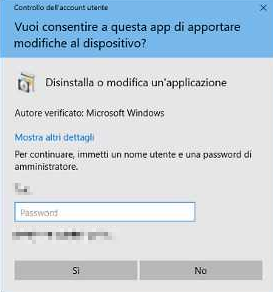
Se il pc è collegato a Dominio UNIRM2 chiedendo la password , l’operazione non e’ necessaria perchè già abilitato e potete passare al punto 4
Verificare o abilitare “Consenti connessioni remote al computer” e premere OK per confermare
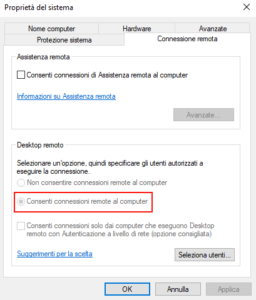
4 – PC casa/esterno – per configurare la VPN di Ateneo su pc con sistema operativo Windows occorre installare un client VPN con relativo file di configurazione
Sono disponibili cliccando, dopo aver eseguito la login con le credenziali di Ateneo, ai seguenti link.
https://docs.ccd.uniroma2.it/client-openvpn-windows/
Download Client:
Download file di configurazione:
Per prima cosa installare il client OpenVPN
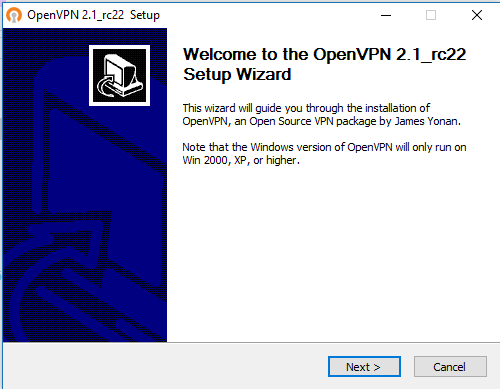
Cliccare su “Next”
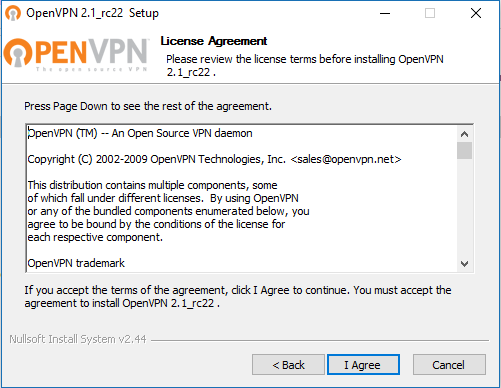
Cliccare su “I Agree”
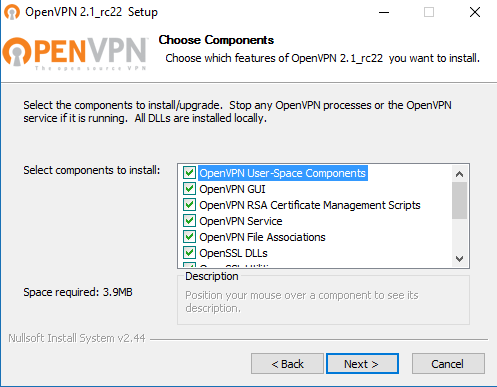
Cliccare su “Next”
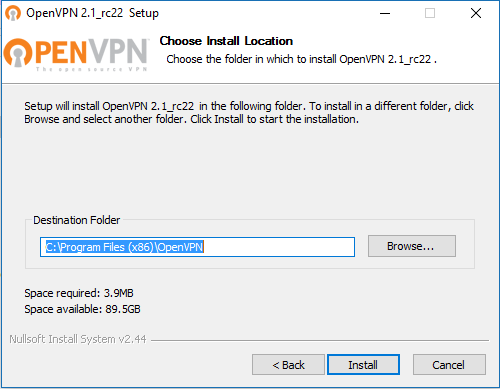
Cliccare su “Install”
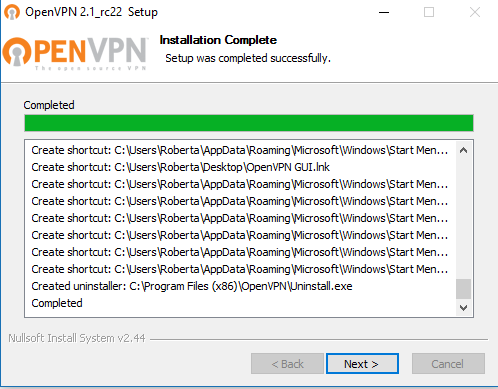
Attendere l’installazione e cliccare su “Next”
L’installazione del programma è terminato.
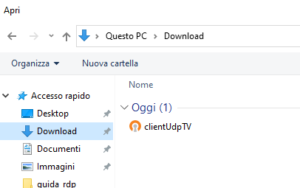
Copiare il file di configurazione “clientUdpTV” ( il file scaricato si trova nella cartella “Download” o nella cartella indicata al momento del download ) all’interno della cartella C:\Users\nome utente\OpenVPN\config
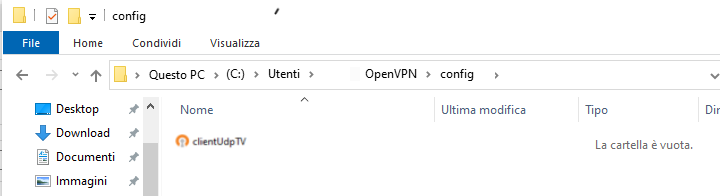
Eseguire il programma cliccando sull’icona
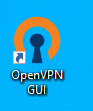
Per collegarsi in VPN cliccare con il tasto destro sull’icona e selezionare Connetti
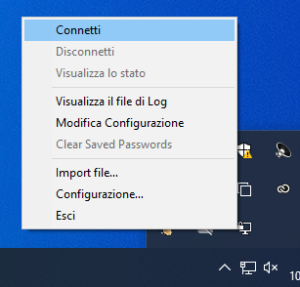
Inserire username e password usate per i servizi di Ateneo (es. posta elettronica webmail) e cliccare su OK
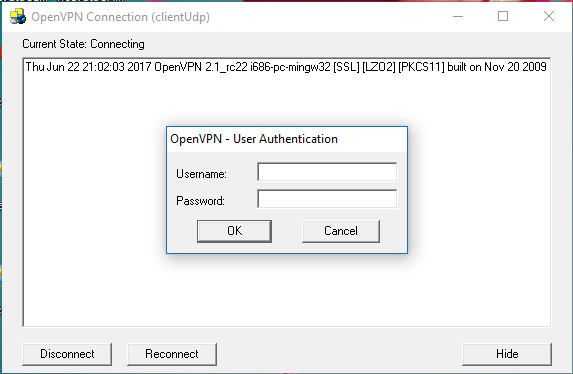
Se connessi, i monitor dell’icona diventeranno verdi e se ci clicchiamo col tasto destro possiamo verificare lo stato selezionando “visualizza stato” ….
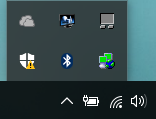
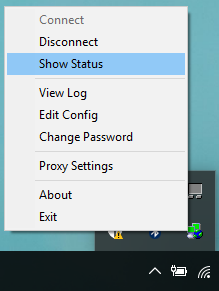
e disconnetterci a lavoro effettuato cliccando su “Disconnetti”
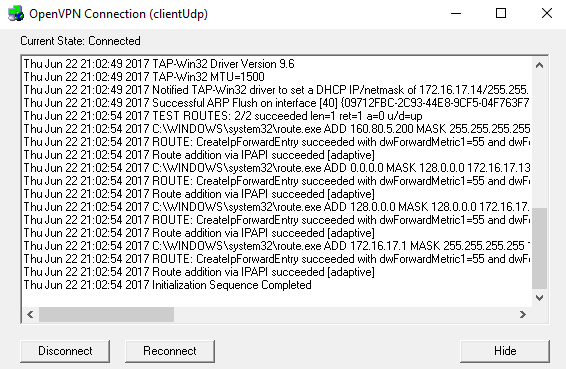
5 – PC casa/esterno – Per eseguire il client di Desktop Remoto cercare nel campo di ricerca in basso a sinistra la parola “rdp” ed eseguire l’applicazione Connessione Desktop Remoto
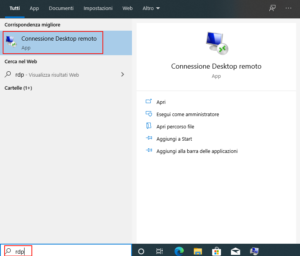
Inserire l’indirizzo IP – xxx . xxx . xxx . xxx visualizzato al punto 2

Inserire le proprie credenziali utilizzate per eseguire il login sul pc
* In caso di pc appartenente al Dominio di Ateneo anteporre al nome utente unirm2\ (es.unirm2\abcdef00)
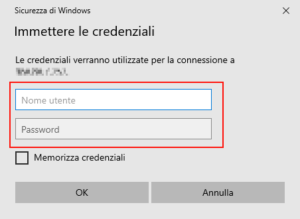
Cliccare sul tasto “Si”
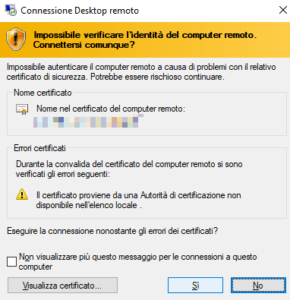
Per minimizzare o chiudere la connessione usare la barra con i pulsanti presenti in alto al centro
![]()
N.B. A fine sessione si deve cliccare sulla X in alto a destra della barra blu e non si deve assolutamente procedere con “Arresta il Sistema” spegnendo il pc altrimenti non sarà più possibile accedere se non tornando in ufficio e riaccenderlo fisicamente.
in caso di problemi potete contattare il supporto tecnico al numero 06-72593456


